16. 連接管理器的屬性中設置變量的映射用法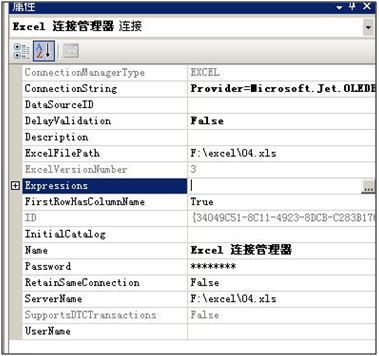
17. expressions的屬性編輯列表中,左邊選擇 Excelfilepath,這個是連接管理器的屬性,我們將用變量來代替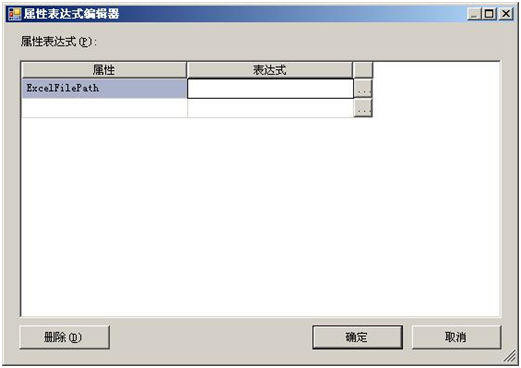
18. 再點擊表達式的屬性編輯按鈕,把列表中的變量用戶::xlspath變量拖到下面的表達式框中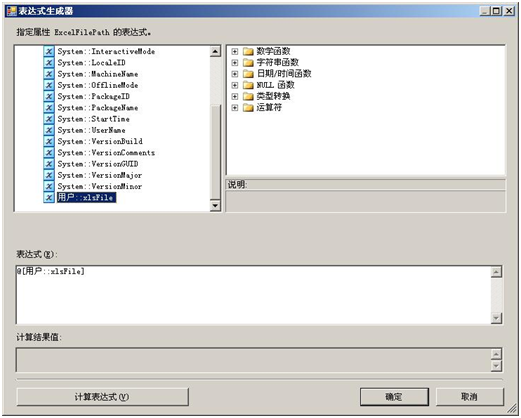
19. 這時ssis將會報錯,並給出警告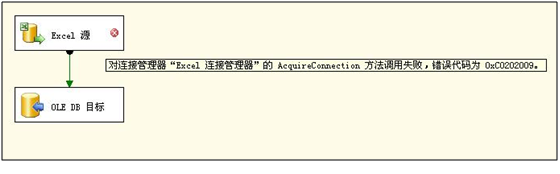
20. 到控制流界面中,對數據流任務,右鍵-屬性,打開控制流的屬性窗口,設置DelayValidation為True就可以了。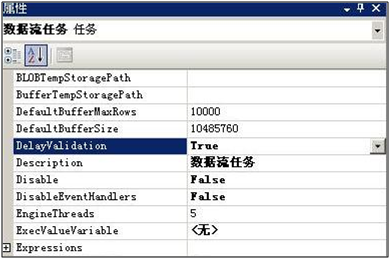
運行:
經過以上20步的配置,整個過程就結束了,你執行包看看效果,文件夾下所有的excel將被批量導入數據庫。另外可以通過sqlserver的作業來調用ssis的包實現定期自動把目錄下的Excel導入數據庫。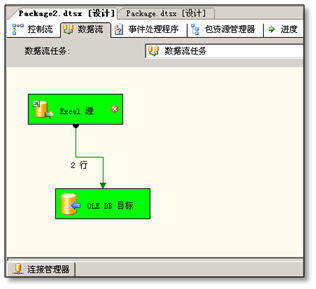
如果你細心的話,會看到該數據流一共執行了4次。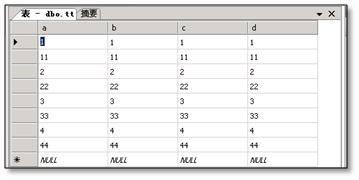
二、 配置數據查看器
此處,你也可以通過添加數據查看器進行查看執行過程中的數據,這樣可以很方便的進行SSIS包的簡單的調試.右擊Excel源和OLD DB目標表中間的綠色,點擊數據查看器,然後點擊添加,再選擇網絡,其它全部默認,確定.
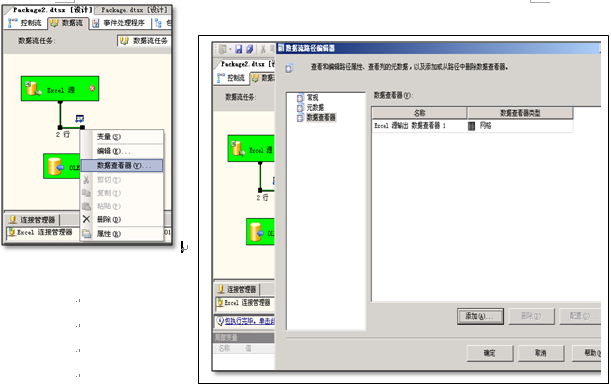
再次運行包,你會發現所有的組件都是黃包,這代表正在執行,在彈出來的數據查看器中可以看到所有的數據流的2行數據,點擊上面的綠色按鈕可以繼續運行.通過數據查看器我們可以查看正在數據流中傳輸的數據.
數據查看器是在流入數據組件前就能截獲數據,它就像一個閥門。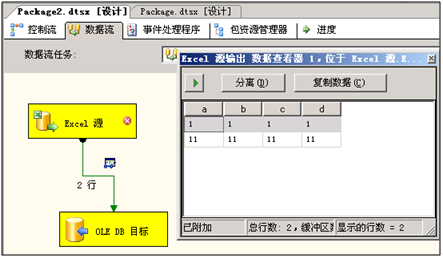
項目step1---4源代碼文件:版本為SQL 2005,運行代碼前還需要安裝Excel應用程序
/Files/cocole/Step1-4Sql05.rar